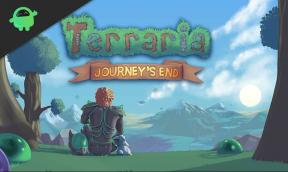Ako vystrihnúť a prilepiť súbory a priečinky v systéme Mac
Rôzne / / August 05, 2021
Používatelia počítačov Mac nemôžu vystrihovať a vkladať pomocou jednoduchých klávesových skratiek ako ostatní používatelia systému Windows. Alebo aspoň to, čo si väčšina ľudí myslí, ale to nie je pravda. Používatelia počítačov Mac v priebehu rokov prijali skutočnosť, že nemôžu strihať a vkladať súbory a priečinky z jedného miesta na druhé. Robia tak, že skopírujú súbor alebo priečinok a potom odstránia zdrojový alebo pôvodný súbor. Je to dlhší proces ako jednoduchý strih a pasty, ktoré vidíme v systéme Windows. Svoju prácu však vykoná.
Teraz nemôžete kombinovať klávesy Command + X a Command + V na vystrihovanie a vkladanie, ako to robíme v systéme Windows pomocou kombinácie klávesov Ctrl + X a Ctrl +. Existuje však spôsob, ako to obísť, a mnoho používateľov počítačov Mac o tom nevie. V tomto článku vám teda ukážeme, ako môžete pomocou jednoduchých klávesových skratiek vystrihnúť a prilepiť obsah aj na počítačoch Mac. Nebude to obvyklé vkladanie a pôvodný súbor nebudete musieť mazať.
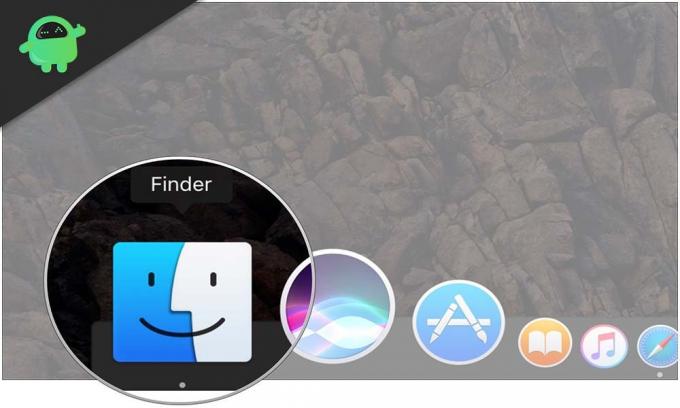
Ako presunúť súbory alebo priečinky v systéme Mac pomocou klávesových skratiek?
Teraz vieme, že môžeme stlačiť a podržať klávesy Command + C na kopírovanie a potom klávesy Command + V na prilepenie. Existuje ale aj iná skratka, pomocou ktorej môžete súbor alebo priečinok úplne presunúť. Vyberte súbor alebo priečinok a použite skratku na kopírovanie, ktorou sú klávesy Command + C. Potom prilepením skopírovaného súboru na požadované miesto stlačte a podržte kláves Command + Options + V. Týmto sa súbor alebo priečinok automaticky presunie úplne zo zdrojového umiestnenia do požadovaného umiestnenia.
Aby ste sa o tom presvedčili sami, môžete v systéme Mac vyskúšať možnosť manuálneho kopírovania a vkladania.
- Najskôr vyberte súbor alebo priečinok, ktorý chcete presunúť, a potom prejdite na Menubar vo vyhľadávači.
- Tu choďte na Upraviť a kliknite na možnosť Kopírovať.
- Teraz choďte na miesto, kam chcete presunúť tento súbor alebo priečinok, a potom opäť choďte na menubar vo Finderi.
- Keď teraz vyberiete Upraviť, stlačte na klávesnici kláves Možnosti. V nastaveniach uvidíte zmenu možnosti Prilepiť položku na Presunúť položku sem.
- Kliknite na túto možnosť a váš súbor alebo priečinok sa presunie.
Táto funkcia vystrihnutia a vloženia je niečo, po čom používatelia počítačov Mac v systéme dlho túžili. Teraz sú klávesové skratky také ľahké, ako je to možné v systéme Windows. Teraz existuje ďalší spôsob, ako presúvať súbory vo Finderi, a je tu už dlho. Na prenos dát vo Finderi môžete použiť aj mechanizmus drag and drop. Ak chcete otvoriť obe umiestnenia na dvoch kartách aplikácie Finder, kliknite na súbor alebo priečinok, ktorý chcete presunúť a potom súbor pretiahnite na miesto na druhej karte, kam chcete tento súbor uložiť, alebo priečinok.
Takže teraz viete, ako rýchlo presúvať súbory v systéme Mac, rovnako ako Windows. Ak máte akékoľvek otázky týkajúce sa tejto príručky, nižšie komentujte. Nezabudnite si tiež prečítať naše ďalšie články o Tipy a triky pre iPhone, Tipy a triky pre Android, Tipy a triky pre PCa oveľa viac pre užitočnejšie informácie.
Techno blázon, ktorý miluje nové vychytávky a stále chce vedieť o najnovších hrách a o všetkom, čo sa deje v technologickom svete a okolo neho. Má obrovský záujem o Android a streamovacie zariadenia.